Duk ist eine Sammlung von Tools, die verwendet werden können, um die Festplattennutzung auf Unix-ähnlichen Betriebssystemen zu indizieren, zu untersuchen und zu visualisieren. Betrachten Sie es nicht als ein einfaches CLI-Tool, das lediglich ein ausgefallenes Diagramm Ihrer Festplattennutzung anzeigt. Es ist so gebaut, dass es auf großen Dateisystemen recht gut skaliert werden kann. Duc wurde problemlos auf Systemen getestet, die aus mehr als 500 Millionen Dateien und mehreren Petabyte Speicherplatz bestanden.
Duc ist ein ziemlich schnelles und vielseitiges Werkzeug. Es speichert Ihre Festplattennutzung in einer optimierten Datenbank, sodass Sie schnell finden können, wo sich Ihre Bytes befinden, sobald der Index abgeschlossen ist. Darüber hinaus verfügt es über verschiedene Benutzeroberflächen und Backends, um auf die Datenbank zuzugreifen und die Diagramme zu zeichnen.
Hier ist die Liste der derzeit unterstützten Benutzeroberflächen (UI):
- Befehlszeilenschnittstelle (ls),
- Ncurses-Konsolenschnittstelle (ui),
- X11-GUI (duc gui),
- OpenGL-GUI (duc gui).
Liste der unterstützten Datenbank-Backends:
- Tokyocabinet,
- Leveldb,
- Sqlite3.
Duc verwendet Tokyocabinet als Standard-Datenbank-Backend.
Installieren Sie Duc unter Linux
Duc ist in den Standard-Repositorys von Debian und seinen Derivaten wie Ubuntu verfügbar. Die Installation von Duc auf DEB-basierten Systemen ist also ein Kinderspiel.
$ sudo apt-get install duc
Bei anderen Linux-Distributionen müssen Sie Duc möglicherweise wie unten gezeigt manuell kompilieren und installieren.
Laden Sie die neueste .tgz-Datei mit den Duc-Quellcodes aus den Releases herunter Seite auf github. Zum Zeitpunkt der Erstellung dieses Leitfadens war die neueste Version 1.4.4 .
$ wget https://github.com/zevv/duc/releases/download/1.4.4/duc-1.4.4.tar.gz
Führen Sie dann nacheinander die folgenden Befehle aus, um DUC zu installieren.
$ tar -xzf duc-1.4.4.tar.gz $ cd duc-1.4.4 $ ./configure $ make $ sudo make install
Untersuchen und visualisieren Sie die Festplattennutzung mit Duc
Die typische Verwendung von duc ist:
$ duc <subcommand> <options>
Sie können die Liste der allgemeinen Optionen und Unterbefehle anzeigen, indem Sie den folgenden Befehl ausführen:
$ duc help
Sie können auch die Verwendung eines bestimmten Unterbefehls wie unten erfahren.
$ duc help <subcommand>
Um die umfangreiche Liste aller Befehle und ihrer Optionen anzuzeigen, führen Sie einfach Folgendes aus:
$ duc help --all
Sehen wir uns nun einige praktische Anwendungsfälle des duc-Dienstprogramms an.
1. Index (Datenbank) erstellen
Zunächst müssen Sie eine Indexdatei (Datenbank) Ihres Dateisystems erstellen. Verwenden Sie zum Erstellen einer Indexdatei den Befehl "duc index".
Zum Beispiel, um einen Index Ihres /home zu erstellen Verzeichnis, führen Sie einfach Folgendes aus:
$ duc index /home
Der obige Befehl erstellt den Index Ihres /home/-Verzeichnisses und speichert ihn in $HOME/.duc.db Datei. Wenn Sie in Zukunft neue Dateien/Verzeichnisse im /home-Verzeichnis hinzugefügt haben, führen Sie einfach den obigen Befehl später jederzeit erneut aus, um den Index neu zu erstellen.
2. Suchindex
Duc hat verschiedene Unterbefehle, um den Index abzufragen und zu durchsuchen.
Um die Liste der verfügbaren Indizes anzuzeigen, führen Sie Folgendes aus:
$ duc info
Beispielausgabe:
Date Time Files Dirs Size Path 2019-04-09 15:45:55 3.5K 305 654.6M /home
Wie Sie in der obigen Ausgabe sehen, habe ich das /home-Verzeichnis bereits indiziert.
Um alle Dateien und Verzeichnisse im aktuellen Arbeitsverzeichnis aufzulisten, können Sie Folgendes tun:
$ duc ls
Zum Auflisten von Dateien/Verzeichnissen in einem bestimmten Verzeichnis, zum Beispiel /home/sk/Downloads , übergeben Sie einfach den Pfad als Argument wie unten.
$ duc ls /home/sk/Downloads
Führen Sie auf ähnliche Weise "duc ui" aus Befehl zum Öffnen eines ncurses basierte Konsolen-Benutzeroberfläche zum Erkunden der Dateisystemnutzung und zum Ausführen von "duc gui" um eine Grafik (X11) zu starten Schnittstelle zum Erkunden des Dateisystems.
Um mehr über die Verwendung von Unterbefehlen zu erfahren, lesen Sie einfach den Hilfeabschnitt.
$ duc help ls
Der obige Befehl zeigt den Hilfeabschnitt des Unterbefehls "ls" an.
3. Festplattennutzung visualisieren
Im vorherigen Abschnitt haben wir gesehen, wie Dateien und Verzeichnisse mit duc-Unterbefehlen aufgelistet werden. Außerdem kannst du dir sogar die Dateigrößen in einem schicken Diagramm anzeigen lassen.
Um das Diagramm eines bestimmten Pfads anzuzeigen, verwenden Sie den Unterbefehl "ls" wie unten.
$ duc ls -Fg /home/sk
Beispielausgabe:
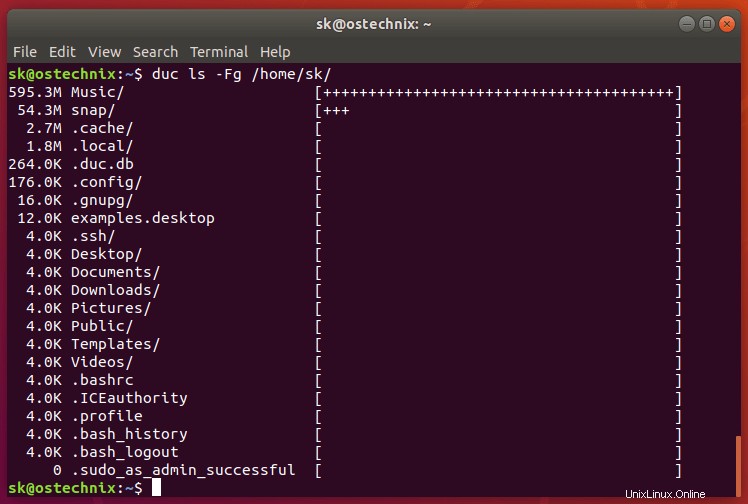
Visualisieren Sie die Festplattennutzung mit dem Befehl "duc ls"
Wie Sie in der obigen Ausgabe sehen, fragt der Unterbefehl „ls“ die duc-Datenbank ab und listet die inklusive Größe von all auf
Dateien und Verzeichnisse des angegebenen Pfads, z. B. /home/sk/ in diesem Fall.
Hier das "-F" Option wird verwendet, um den Dateityp-Indikator (eines von */) an Einträge und das "-g" anzuhängen Option wird verwendet, um Diagramme mit relativer Größe für jeden Eintrag zu zeichnen.
Bitte beachten Sie, dass wenn kein Pfad angegeben wird, das aktuelle Arbeitsverzeichnis durchsucht wird.
Sie können -R verwenden Option zum Anzeigen des Ergebnisses der Festplattennutzung im Baum Struktur.
$ duc ls -R /home/sk
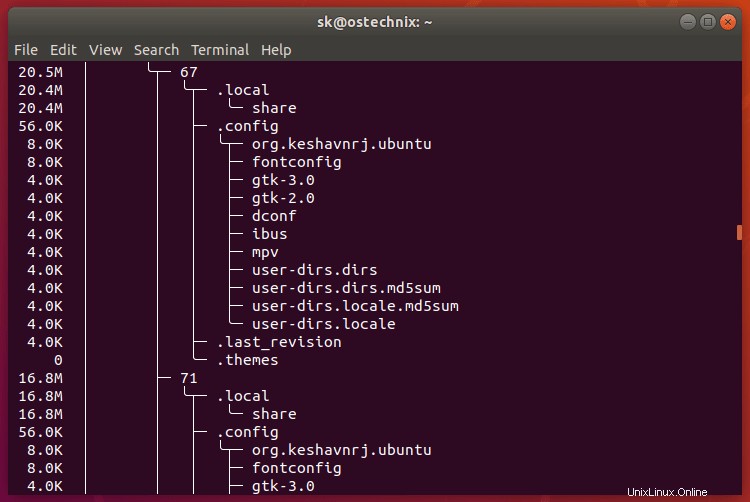
Visualisieren Sie die Festplattennutzung in einer Baumstruktur
Um die duc-Datenbank abzufragen und ein ncurses zu öffnen -basierte Konsolen-Benutzeroberfläche zum Erkunden der Festplattennutzung eines bestimmten Pfads, verwenden Sie "ui" Unterbefehl wie unten.
$ duc ui /home/sk
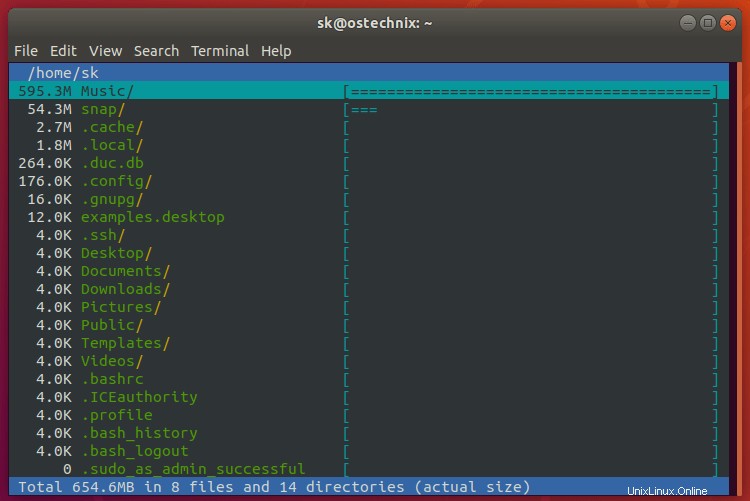
Visualisieren Sie die Festplattennutzung in einer Ncurses-basierten Konsole
Ebenso verwenden wir "gui" Unterbefehl, um die duc-Datenbank abzufragen und eine Grafik (X11) zu starten Schnittstelle, um die Festplattennutzung des angegebenen Pfads zu untersuchen:
$ duc gui /home/sk
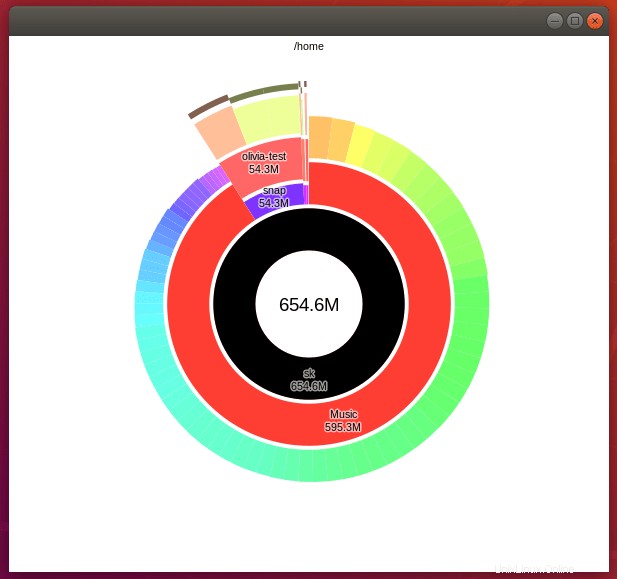
Visualisieren Sie die Festplattennutzung mit duc
Wie ich bereits früher erwähnt habe, können wir wie unten mehr über die Verwendung eines Unterbefehls erfahren.
$ duc help <subcommand-name>
Ich habe nur den Teil der grundlegenden Verwendung behandelt. Weitere Informationen zum "duc"-Tool finden Sie in den Manpages.
$ man duc
Verwandte Lektüre:
- Filelight – Visualisieren Sie die Festplattennutzung auf Ihrem Linux-System
- Einige gute Alternativen zum „du“-Befehl
- So überprüfen Sie die Speicherplatznutzung unter Linux mit Ncdu
- Agedu – Finden Sie verschwendeten Speicherplatz in Linux heraus
- So ermitteln Sie die Größe eines Verzeichnisses in Linux
- Das df-Befehls-Tutorial mit Beispielen für Anfänger
Schlussfolgerung
Duc ist ein einfacher, aber nützlicher Betrachter für die Festplattennutzung. Wenn Sie schnell und einfach wissen möchten, welche Dateien/Verzeichnisse Ihren Speicherplatz belegen, ist Duc möglicherweise eine gute Wahl. Worauf wartest du? Holen Sie sich dieses Tool bereits, scannen Sie Ihr Dateisystem und entfernen Sie unbenutzte Dateien/Verzeichnisse.